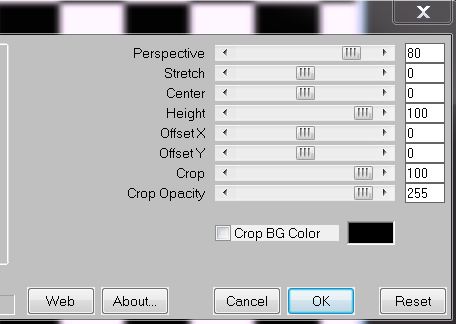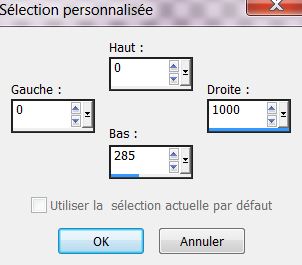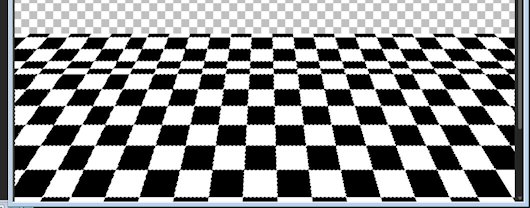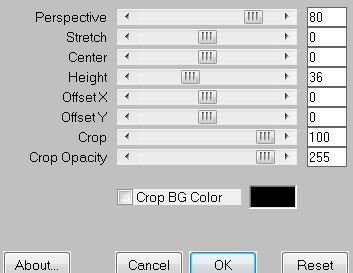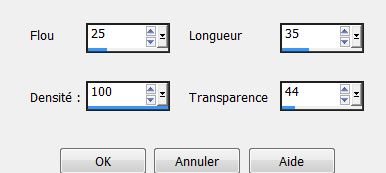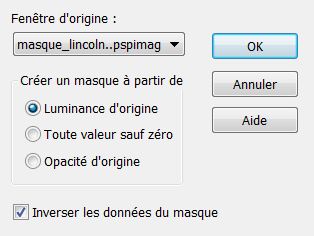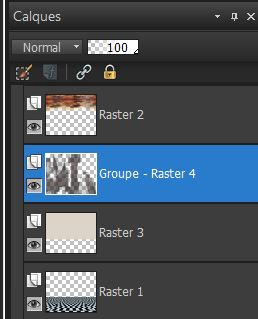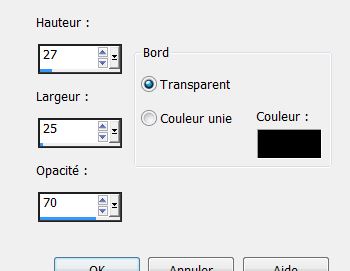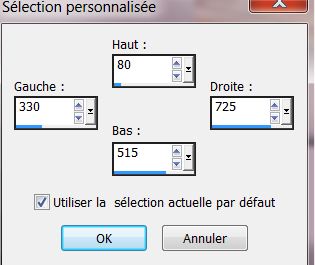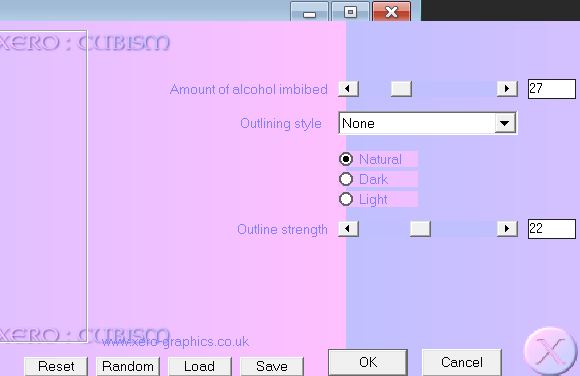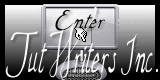|
Nieuwe
Vertalingen hier Lincoln
*
Wij gaan beginnen met de les 1. Open een nieuwe transparante afbeelding van:1000 x 800 pixels - Gereedschap vlakvulling: vul de laag met wit 2. Effecten- Filter -Italian Editors Effet – Scacchi -standaardinstellingen 3. Effecten- Filter -Mura's Meister /perspective Tilling met deze instellingen
4. Gereedschap Selectie -Aangepaste selectie met deze instellingen
5. Delete - Gereedschap Toverstok: klik in de witte delen zie screen
Op deze witte delen: 6. Effecten-Filter Eye Candy 5 -glass-tab- settings-user settings en neem mijn voorinstelling -preset ''renee_lincoln'' 7. Selecties- Niets selecteren 8. Effecten- Filter - Mura's Meister - Perspective Tilling
- Gereedschap Toverstok: selecteer het transparante deel 9. Lagen- Nieuwe rasterlaag Gereedschap Vlakvulling: vul de selectie met de deze kleur #ddd4c9 10. Selecties- Niets selecteren 11. Open de tube ''nuages_lincoln'' Bewerken- Kopiëren- Bewerken- Plakken als nieuwe laag en plaats. Zet laagdekking op 67% - Activeer de bovenste laag in het lagenpalet 12. Open de tube ''image_1_lincoln Bewerken- Kopiëren- Bewerken- Plakken als nieuwe laag en plaats. 13. Effecten- Textuureffecten-Bont met diesen Instellingen
14. Lagen- Nieuwe maskerlaag uit afbeelding en neem mijn masker:masque - lincoln-
15. Effecten- Randeffecten- Accentueren 16. Lagen- Samenvoegen- Groep samenvoegen 17. Lagen- Schikken- Omlaag verplaatsen - Zo ziet uw lagenpalet er op dit moment uit
18. Effecten- Afbeeldingseffecten- Naadloze herhalingen- standaard - Lagenpalet; activeer raster 3- Gereedschap Toverstok: selecteer het transparante deel - Lagenpalet- activeer -raster 4 – en - Delete 19. Selecties- Niets selecteren - Activeer de bovenste laag in het lagenpalet 20. Lagen- Nieuwe rasterlaag 21. Selecties-Selectie laden/opslaan-selectie laden van af schijf en neem selectie ''renee_lincoln_1'' 22. Eigenschappen Voorgrond: zet de voorgrondkleur op zwart./ Vulemmer: zet de laagdekking van de kleuren op 45 % /Gereedschap Vlakvulling: vul de selectie met de voorgrondkleur 23. Selecties- Niets selecteren - Vulemmer: zet de laagdekking van de kleuren weer op 100% 24. Lagen- Samenvoegen-Zichtbare lagen samenvoegen 25. Selecties-Selectie laden/opslaan-selectie laden van af schijf en neem selectie ''renee_lincoln2'' 26. Selecties- Laag maken van de selectie 27. Effecten- 3D effecten- Knop met deze instellingen
28. Selecties- Niets selecteren 29. Lagen- Nieuwe rasterlaag 30. Open je penseelafbeelding in psp ''pinceau_lincoln 1860''-Bestand-Exporteren- Aangepast penseel en geef een naam ''pinceau_lincoln 1860'' Penseelgereedschap en neem je penseel ''pinceau_lincoln 1860'' Plaats je penseel met de zwarte voorgrondkleur
31. Lagen-Samenvoegen- Omlaag samenvoegen - Activeer de bovenste laag in het lagenpalet 32. Selecties-Selectie laden/opslaan-selectie laden van af schijf en neem selectie ''renee_lincoln3 33. Lagen- Nieuwe rasterlaag - Gereedschap Vlakvulling: vul de selectie met de voorgrondkleur zwart 34. Effecten- Filter -EyeCandy 5 Impact - Glass - Preset /clear 35. Selecties- Niets selecteren 36. Lagen- Nieuw rasterlaag 37. Gereedschap Selectie -Aangepaste selectie met deze instellingen
38. Eigenschappen van materiaal: zet de voorgrondkleur op #ddd4c9 en de achtergrondkleur op zwart - Maak een voorgrond/achtergrond lineair verloop ; 0/0 vink bij omkeren 39. Gereedschap Vlakvulling: vul de selectie met het verloop 40. Effekte- Filter -Xero XL - Cubism met deze instelling
41. Effecten-Filter -Simple – 4 way average 42. Selecties- Niets selecteren 43. Herhaal: -Effecten- Filter -Simple - 4 way average - Lagenpalet: zet de mengmodus op Hard Licht 44. Open de tube ''lincoln-ligne ''Bewerken- Kopiëren- Bewerken- Plakken als nieuwe laag en plaats op 500 pixels 45 .Gereedschap Maasvormig verwringen en maak zo ongeveer deze afbeelding
46. Open de tube ''lincoln -enveloppe en ''lincoln attache" Bewerken- Kopiëren- Bewerken- Plakken als nieuwe laag en plaats 47. Open de tube ''oeil '' Bewerken- Kopiëren- Bewerken- Plakken als nieuwe laag en plaats naar links boven Lagenpalet: zet de mengmodus op Luminantie-Oud 48. Open de tube ''2009_Abraham Lincoln commémoration"Bewerken- Kopiëren- Bewerken- Plakken als nieuwe laag en plaats 49. Open de tube ''logane_Abraham Lincoln_fevrier 2013'' Afbeelding- Formaat wijzigen met 90 %/ Bewerken- Kopiëren- Bewerken- Plakken als nieuwe laag en plaats rects onderaan in de hoek 50. Open de tube ''lincoln_fauteuil'' Bewerken- Kopiëren- Bewerken- Plakken als nieuwe laag en plaats naar links 51. Lagen- Nieuwe rasterlaag 52. Selecties-Selectie laden/opslaan-selectie laden van af schijf en neem selectie ''renee_lincoln 4'' /Gereedschap Vlakvulling: vul de selectie met de achtergrondkleur zwart 53. Selecties- Niets selecteren 54. Lagen- Samenvoegen- Alle lagen samenvoegen 55. Afbeelding- Randen toevoegen met 5 pixels zwart 56. Afbeelding- Randen toevoegen met 25 pixels met deze kleur #ddd4c9 57.Afbeelding- Randen toevoegen met 5 pixels schwarz Opslaan als JPG
Ik maak deel uit van Tutorial Writers Inc Mijn lessen staan geregistreerd ReneeGraphisme_Alle rechten voorbehouden
* |

 Vertalingen
Vertalingen